在重要会议或演讲场合,如何使用PowerPoint的演讲者备注和提示卡功能,能够显著提升你的表现。这不仅能帮助你在演示过程中保持逻辑清晰、井然有序,还能确保你不会错过任何关键点。本文将详细介绍如何有效利用这些工具,帮助你成为更加自信和专业的演讲者。
一、了解演讲者备注的基本操作
添加演讲者备注:首先,打开你的PowerPoint文档并选择要添加备注的幻灯片。点击“视图”选项卡,然后选择“备注页”。在备注页的顶部,输入你对这张幻灯片的详细描述、补充信息或其他提示。这些信息在演示过程中只有你能看见,观众只会看到幻灯片内容。
编辑和格式化备注内容:你可以在备注页中输入文字,调整字体大小、颜色等格式,使信息更加清晰易读。例如,使用不同颜色的字体区分重点内容,或者改变字体大小提高可读性。
使用快捷键:为了提高备注输入的效率,你可以使用一些常用的快捷键。例如,按下“Alt+N”可以快速切换到备注页视图。这样可以随时查看和编辑每张幻灯片的备注信息。
二、使用提示卡优化演讲流程
创建提示卡:提示卡是一种简洁的辅助工具,可以帮助你在演讲过程中迅速回忆起重要的讲话要点。在PowerPoint中,你可以通过插入文本框的方式创建提示卡。点击“插入”选项卡,选择“文本框”,然后在幻灯片的边缘位置输入关键提示语。
设置提示卡的显示方式:为了使提示卡不干扰幻灯片的主要展示内容,可以将它们放置在幻灯片的边缘位置,或者设置透明背景色。此外,你还可以利用动画效果,使提示卡在需要的时候自动出现或消失,增强互动性和灵活性。
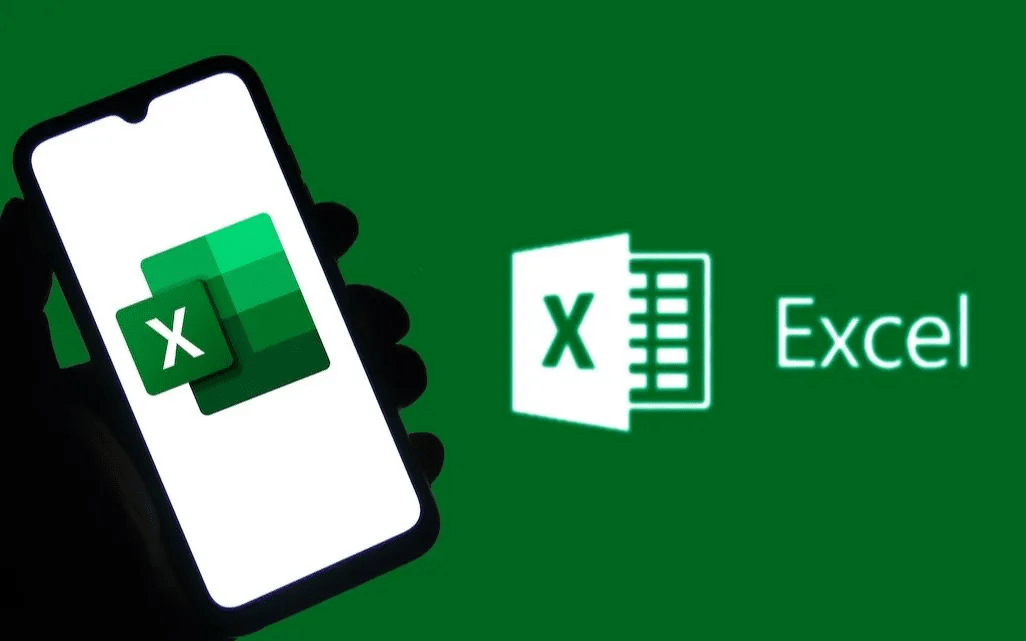
打印提示卡:除了在电子版本中使用提示卡,你还可以将它们打印出来,在演讲时放在手边作参考。进入“文件”选项,选择“打印”,然后勾选“备注页”或“讲义”模式进行打印。
三、结合演讲者备注与提示卡实现高效演示
演讲前的准备:在正式演讲前,通过反复查看演讲者备注,熟悉每张幻灯片的内容和顺序。同时,利用提示卡中的关键词,强化记忆要点,确保演示过程流畅自然。
现场演示技巧:在实际演示时,利用演讲者视图功能,可以在一台显示器上查看备注信息,而观众只在另一台显示器上看到幻灯片内容。这样,你不仅可以掌握全局,还能根据观众的反应灵活调整讲解内容。
应对突发情况:如果在演讲过程中遇到意外问题,比如技术故障或忘词,提示卡能起到应急作用。这时可以迅速参考提示卡上的要点继续讲解,避免冷场。
四、实践与反馈
模拟演练:为了更好地掌握演讲者备注和提示卡的使用技巧,建议多次进行模拟演练。通过不断练习,找到最适合自己的备注方式和提示卡布局,提高自信心和表现力。
收集观众反馈:每次演讲后,主动收集观众的反馈意见。了解他们对哪些部分的反应较好,哪些部分需要改进。这有助于你在未来进一步优化演讲内容和使用备注与提示卡的方法。
通过掌握PowerPoint的演讲者备注和提示卡功能,你将能够在重要场合中更加从容自信地进行演讲。记住,熟练的操作和充分的准备是成功的关键。现在就开始练习吧!